3.0の設定方法、使い方/WPプラグイン「WordTwit」
- 2013年06月14日
- カテゴリ:ソーシャル

人気記事
 記事一覧を固定ページに簡単表示/WPプラグイン「What’s New Generator」 76,058 views
記事一覧を固定ページに簡単表示/WPプラグイン「What’s New Generator」 76,058 views 多機能なリンク集作成/WPプラグイン「Link Library」 50,448 views
多機能なリンク集作成/WPプラグイン「Link Library」 50,448 views 画像を美しく拡大/WPプラグイン「Easy FancyBox」 42,752 views
画像を美しく拡大/WPプラグイン「Easy FancyBox」 42,752 views スライドショーも!人気NO1ギャラリー/WPプラグイン「NextGEN Gallery」 39,667 views
スライドショーも!人気NO1ギャラリー/WPプラグイン「NextGEN Gallery」 39,667 views 一挙4得な万能スライダー/WPプラグイン「Meta Slider」 36,340 views
一挙4得な万能スライダー/WPプラグイン「Meta Slider」 36,340 views 固定ページにウィジェット配置/WPプラグイン「Page Builder by SiteOrigin」 35,305 views
固定ページにウィジェット配置/WPプラグイン「Page Builder by SiteOrigin」 35,305 views
 twitterにシンプル設定で自動投稿/WPプラグイン「WordTwit」...
twitterにシンプル設定で自動投稿/WPプラグイン「WordTwit」... wordpressのSEO最適化のプラグイン15...
wordpressのSEO最適化のプラグイン15...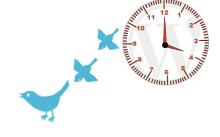 Twitterに過去記事をランダム自動再送/WPプラグイン「Tweetily」...
Twitterに過去記事をランダム自動再送/WPプラグイン「Tweetily」...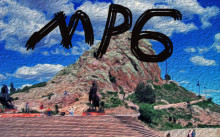 クールな次世代管理画面で気分転換/WPプラグイン「MP6」...
クールな次世代管理画面で気分転換/WPプラグイン「MP6」... 翻訳読み込みキャッシュで高速化 / WPプラグイン「MO Cache」...
翻訳読み込みキャッシュで高速化 / WPプラグイン「MO Cache」... ソーシャルボタンを簡単設置/WPプラグイン「WP Social Bookmarking L...
ソーシャルボタンを簡単設置/WPプラグイン「WP Social Bookmarking L...










「3.0の設定方法、使い方/WPプラグイン「WordTwit」」 に1件のコメント